Como criar um plugin WordPress
Criar um plugin wordpress é uma oportunidade de usar bem todas as suas habilidades de programação. Aumentando a visibilidade do seu trabalho.
di Antonio Lamorgese
Antes de mergulharmos em como criar um plugin WordPress Eu quero dizer algumas palavras sobre WordPress . O WordPress é um sistema de gerenciamento de conteúdo (CMS) de código aberto usado para criar e gerenciar sites. Ele inclui uma interface de usuário simples que permite aos usuários criar e editar facilmente o conteúdo do site, sem a necessidade de conhecimento de codificação. Além disso, oferece uma ampla variedade de plugins e temas para personalizar a aparência e a funcionalidade do seu site. Além disso, é usado por milhões de sites em todo o mundo e oferece suporte a vários idiomas.
O que o torna extraordinariamente flexível é seu sistema de plugins que o torna adequado para qualquer tipo de desenvolvimento web. Portanto, não é incomum ver aplicações web desenvolvidas inteiramente com WordPress . Portanto, para entender como desenvolver com WordPress é necessário saber como criar um plugin e, neste guia vamos explorar os passos básicos para criar um próprio.
Criar um plug-in do WordPress pode parecer uma tarefa assustadora, mas na verdade é um processo bastante simples depois que você aprende o básico e as diretrizes ditadas pela equipe de desenvolvimento do WordPress. Um plugin WordPress é simplesmente um conjunto de arquivos PHP que estendem a funcionalidade de um site WordPress. Neste artigo, vou te contar como criar um plugin WordPress passo a passo.
Índice de conteúdo...
1. Escolha um nome para o plugin
O primeiro passo para criar um plugin WordPress é escolher um nome para ele. O nome deve ser descritivo e único, para que os usuários possam localizá-lo facilmente entre a miríade de plugins já disponíveis no Repositório WordPress . O único requisito que o nome do seu plugin deve ter é que ele nunca deve começar com os caracteres “ WP_ ”. Plugins começando com o prefixo “ WP_ ” são reservados para a equipe de desenvolvimento do WordPress.Isso serve para evitar que o código inserido no seu plugin entre em conflito com o código presente no WordPress CORE.
2. Crie uma pasta para o plugin
Depois de escolher o nome do seu plug-in, você precisa criar uma pasta para armazenar todos os arquivos relacionados ao próprio plug-in. A pasta deve ser criada dentro da pasta “ wp-content/plugins ”do seu site WordPress. O nome da pasta deve ser igual ao nome escolhido para o plugin.
3. Crie um arquivo PHP para o plugin
Dentro da pasta recém-criada, você precisa criar um novo arquivo PHP para o plugin. Este arquivo conterá o código principal do plugin e deve ser nomeado com o mesmo nome da pasta do plugin. Por exemplo, se o nome da pasta do plug-in for “meu-plugin”, o arquivo PHP deve ser renomeado para: “my-plugin.php ”. Agora, o arquivo “my-plugin.php ” é um arquivo vazio. Antes de inserir qualquer código neste arquivo, é necessário incluir um cabeçalho comentado logo após o caractere “ <?php ” no início do arquivo. Agora vamos ver a estrutura que o cabeçalho do plugin deve ter.
4. Inclua um cabeçalho de plugin
Como acabei de dizer, no início do arquivo PHP recém-criado, é necessário incluir um comentário de cabeçalho para o plug-in. O comentário do cabeçalho, chamado header do plug-in, fornecerá ao WordPress toda uma série de informações sobre a natureza do próprio plug-in, incluindo: nome, descrição, versão, autor e links para informações adicionais. Essas informações serão exibidas na página de plugins do WordPress e ajudarão os usuários a entender o que o plug-in faz, como instalá-lo e as atualizações que ele sofrerá ao longo do tempo. um cabeçalho de exemplo para o plug-in “my-plugin” é este:
<? php /** * * Plugin Name: my-plugin * Plugin URI: http://mysiteweb.it/plugin/my-plugin * Description: Enter a short description of what your plugin does. * Version: 1.0.0 * Author: your first and last name * Author URI: The URL of your website * Text Domain: my-plugin * License: GPL-3.0 * License URI: https://www.gnu.org/licenses/gpl-3.0.txt */
5. Escreva o código para o plugin
Depois de concluir as etapas acima, você pode começar a codificar o plug-in. O código pode ser escrito usando as funções e classes já presentes no WordPress CORE. O código deve ser escrito para estender a funcionalidade do CMS para atender às necessidades específicas do plug-in. Em essência, um plugin é composto por uma série de funções vinculadas a eventos predefinidos do WordPress e executadas usando a “function add_action()” . Por exemplo, se você deseja inserir o código PHP na seção HEAD da sua página ou postar para imprimir a mensagem de saudação “Hello World…!” no canto superior direito do seu navegador, o código deve ficar assim:
if (! function_exists('my-plugin-function-hello-world')) {
function my-plugin-function-hello-world() {
<div style="position: fixed; right: 0px; top: 10px;">
<p>Hello World...!</p>
</div>
}
add_action('wp_head','my-plugin-function-hello-world');
}Se você já deu uma olhada nas diretrizes do desenvolvedor do WordPress, já deu um grande passo à frente ao escrever e criar plugins do WordPress. De qualquer forma, no código relatado acima você pode ver quais são as regras fundamentais para o desenvolvimento em WordPress . Como o WordPress é um ambiente repleto de recursos adicionados por outros desenvolvedores, é necessário evitar conflitos entre funções, classes e objetos. Portanto, você deve sempre verificar, antes de declarar uma função, se ela ainda não existe. Então a primeira linha de comando:
if (! function_exists('my-plugin-function-hello-world'))serve exatamente para esse propósito. A ação“ add_action” Afunção executa a função “my-plugin-function-hello-world” e insere o código presente dentro dela na seção HEAD de todas as suas páginas ou postagens do WordPress . Conforme especificado pela palavra-chave “ wp_head ”. Um lembrete fundamental agora é necessário. Você notou o prefixo do parâmetro “ wp_head ” da função “add_action” ? Bem, acho que sim, quase todas as actions no WordPress são identificados pelo prefixo “ wp_ ”. Por isso, a equipe de desenvolvimento do CMS, obriga a não declarar, nomes de plugins, funções e classes dentro dele, com o prefixo “ wp_ ”. Tudo isso com o único objetivo de evitar conflitos com todo o código já presente no WordPress CORE. Se você quer saber quais ações estão presentes no seu tema, sugiro que leia este guia.
6. Como testar o plugin criado
Depois que o código do plug-in estiver completo, é importante testá-lo para garantir que funcione corretamente. Para isso, é conveniente instalar o WordPress localmente em seu computador e instalar e testar o plugin que você acabou de criar, sem correr o risco de danificar seu blog online. Como seu plug-in ainda não está presente no repositório WordPress.org, para instalá-lo você precisará compactar a pasta “my-plugin” que contém todos os arquivos do plug-in. Acesse o painel do WordPress , selecione o item de menu “ Plugins > Add new ” e clique no botão “Plugin Upload”. Agora, clique no botão “ Choose File ”, selecione a pasta compactada do plug-in e clique no botão “ Install Now ” novamente.
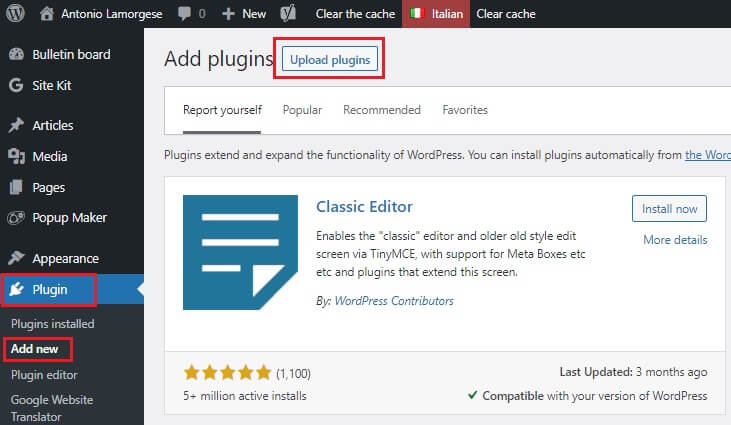
Assim que o procedimento de instalação do plug-in estiver concluído, tudo o que você precisa fazer é ativá-lo. Agora carregue qualquer página da web ou artigo e você verá a mensagem “Hello World…!” aparecem no canto superior direito da janela ativa do seu navegador da web.
7. Carregue seu plugin no WordPress.org para revisão final
Como você pode ver, tornar-se um desenvolvedor WordPress não é tão complicado. Você criou seu primeiro plug-in e agora está animado para publicá-lo no WordPress.org. aqui as coisas se tornam mais intrigantes. Obviamente, para tornar seu plug-in disponível para toda a comunidade mundial de usuários do WordPress , seu plug-in deve ser revisado pela equipe de desenvolvimento do WordPress . Primeiro, antes de enviar um plug-in para revisão, verifique se ele executa uma função que pode realmente ajudar os proprietários de blogs. Escusado será dizer que o nosso plugin “my-plugin” foi desenvolvido apenas para fins educacionais.
Porém, após ter certeza da utilidade que seu plugin pode ter para toda a comunidade, para publicá-lo no WordPress.org, você deve seguir estes simples passos:
a. Crie uma conta no WordPress.org se ainda não tiver uma, caso contrário, clique neste link e registre-se como um desenvolvedor WordPress.
b. Crie um repositório de plug-ins no GitHub ou outro serviço de hospedagem de código-fonte, por exemplo, Dropbox. Se nunca o fez, consulte este guia.
c. Preencha um arquivo readme.txt para o seu plug-in, que descreverá os recursos do plug-in e as instruções para instalá-lo e usá-lo. Clique aqui para ver um exemplo de arquivo readme.txt compilado de acordo com o WordPress diretrizes . Você precisará enviar este arquivo para a pasta que contém todos os arquivos de plug-in a serem criados. Depois de compilar o arquivo readme.txt você deve verificá-lo através do portal de validação do WordPress . Portanto, clique neste link para acessar a operação de validação do arquivo readme.txt.
d. Envie seu plug-in para revisão no WordPress.org usando o formulário de envio de plug-in. A operação é simples. Adivinha’? basta clicar neste link e fazer o upload da pasta compactada em formato zip conforme solicitado no formulário online.
e. Agora é só aguardar a revisão do plugin. Os desenvolvedores da equipe do WordPress verificarão o plug-in para conformidade com as diretrizes e para verificar se há problemas de segurança. Caso contrário, a equipe de desenvolvimento irá sugerir quaisquer correções a serem feitas no código por e-mail.
f. Uma vez aprovado, o plug-in será publicado no repositório oficial do WordPress, estará disponível para download e os usuários poderão deixar comentários e avaliações.
Leia mais: “Como deletar arquivos duplicados do seu computador”

